台式电脑如何切换显卡模式 台式电脑怎么切换显卡模式
更新时间:2024-01-15 17:02:00作者:run
如今台式电脑已经成为人们生活中不可或缺的一部分,而对于一些需要高性能图形处理的用户来说,独立显卡的重要性不言而喻,对于许多人来说,台式电脑如何切换显卡模式成为了一个难题。在本文中,我们将为大家介绍台式电脑怎么切换显卡模式,帮助大家更好地了解和使用台式电脑的独立显卡功能。
台式电脑双显卡切换独立显卡的步骤:
1、右击桌面空白处,选择打开NVIDIA控制面板;
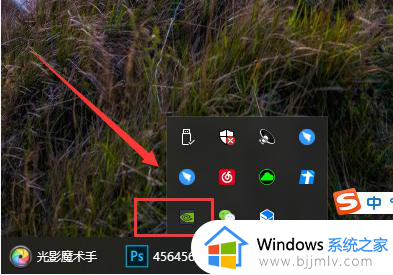
2、点击“管理3D设置”,然后切换到“程序设置”选项卡;
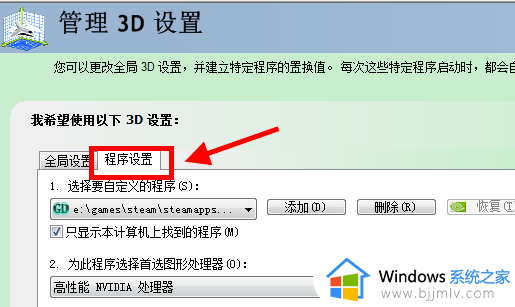
3、在第一条选择自定义程序中点击“添加”按钮,在下拉框中选择要使用独立显卡的应用程序;
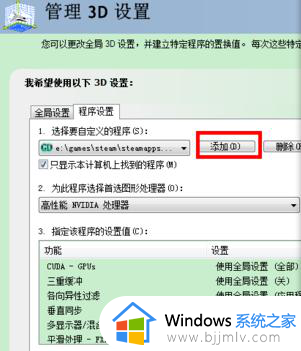
4、在第二条中的图形处理器中选择“高性能NVIDIA处理器”,然后点击右下方应用即可
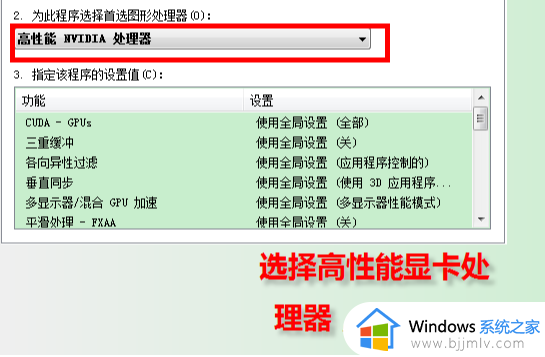
以上就是关于台式电脑如何切换显卡模式的全部内容,有遇到过相同问题的用户就可以根据小编的步骤进行操作了,希望能够对大家有所帮助。
台式电脑如何切换显卡模式 台式电脑怎么切换显卡模式相关教程
- 台式双显卡怎么设置独显 电脑双显卡切换独显设置方法
- yoga16s怎么切换独显模式 联想yoga16s怎么切换显卡
- 联想拯救者如何切换显卡模式 联想拯救者切换显卡模式的步骤
- 电脑电源模式在哪里设置 电脑怎么切换电源模式
- Word的兼容模式和正常模式切换步骤 如何将Word从兼容模式切换回正常模式
- 笔记本电脑怎么开独显 笔记本如何切换独显模式
- 台式显卡天梯图最新2024 台式电脑显卡排行榜前十名
- 联想小新电脑如何切换模式设置 联想小新怎么切换电脑模式设置
- word兼容模式怎么切换成正常模式 word兼容模式切换成正常模式的方法
- 笔记本电脑双显卡如何切换 笔记本电脑两个显卡怎么切换
- 惠普新电脑只有c盘没有d盘怎么办 惠普电脑只有一个C盘,如何分D盘
- 惠普电脑无法启动windows怎么办?惠普电脑无法启动系统如何 处理
- host在哪个文件夹里面 电脑hosts文件夹位置介绍
- word目录怎么生成 word目录自动生成步骤
- 惠普键盘win键怎么解锁 惠普键盘win键锁了按什么解锁
- 火绒驱动版本不匹配重启没用怎么办 火绒驱动版本不匹配重启依旧不匹配如何处理
电脑教程推荐
win10系统推荐